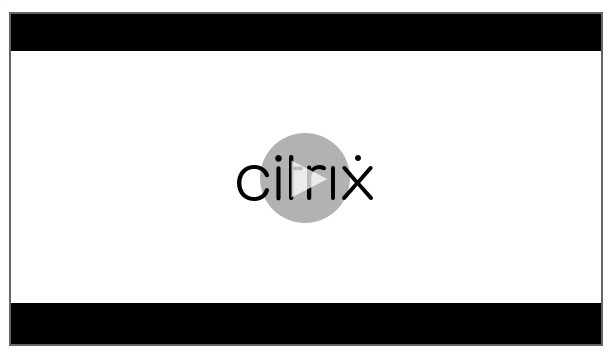-
-
-
Profile Managementの有効化
-
This content has been machine translated dynamically.
Dieser Inhalt ist eine maschinelle Übersetzung, die dynamisch erstellt wurde. (Haftungsausschluss)
Cet article a été traduit automatiquement de manière dynamique. (Clause de non responsabilité)
Este artículo lo ha traducido una máquina de forma dinámica. (Aviso legal)
此内容已经过机器动态翻译。 放弃
このコンテンツは動的に機械翻訳されています。免責事項
이 콘텐츠는 동적으로 기계 번역되었습니다. 책임 부인
Este texto foi traduzido automaticamente. (Aviso legal)
Questo contenuto è stato tradotto dinamicamente con traduzione automatica.(Esclusione di responsabilità))
This article has been machine translated.
Dieser Artikel wurde maschinell übersetzt. (Haftungsausschluss)
Ce article a été traduit automatiquement. (Clause de non responsabilité)
Este artículo ha sido traducido automáticamente. (Aviso legal)
この記事は機械翻訳されています.免責事項
이 기사는 기계 번역되었습니다.책임 부인
Este artigo foi traduzido automaticamente.(Aviso legal)
这篇文章已经过机器翻译.放弃
Questo articolo è stato tradotto automaticamente.(Esclusione di responsabilità))
Translation failed!
Profile Managementの有効化
デフォルトでは、展開を促進するため、Profile Managementはログオンまたはログオフを処理しません。必ずほかのすべてのセットアップタスクを実行し、環境内でCitrixユーザープロファイルの実行をテストした後で、Profile Managementを有効にします。
グループポリシーを使用してProfile Managementを有効にするには、次の手順に従います:
- グループポリシー管理エディターを開きます。
- [コンピューターの構成]>[ポリシー]>[管理用テンプレート:ポリシー定義(ADMXファイル)]>[Citrixコンポーネント]>[Profile Management] で、[Profile Managementの有効化] ポリシーをダブルクリックします。
- [Enabled] をクリックします。
また、UPMPolicyDefaults_all.iniファイルを使用してProfile Managementを有効にすることもできます。そのためには、次の手順を実行します:
- Profile Managementがインストールされているマシンで、
C:\Program Files\Citrix\User Profile Manager\UPMPolicyDefaults.iniに移動します。 - メモ帳を使用してUPMPolicyDefaults.iniを開きます。
- 構成を編集して、詳細を反映します。
この設定がグループポリシーで構成されていない場合、INIファイルの値が使用されます。この設定がグループポリシーでまたはINIファイルで構成されていない場合、Profile ManagementがWindowsユーザープロファイルを処理することはありません。
以下の方法でProfile Managementを有効にすることもできます:
- Citrix Studio。Citrix Studioを使用してProfile Managementを有効にする方法については、Knowledge Centerの記事CTX222893を参照してください。
- Workspace Environment Management(WEM)。WEMを使用してProfile Managementを有効にする方法については、Knowledge Centerの記事CTX229258を参照してください。
変更を適用するには、https://docs.microsoft.com/en-us/windows-server/administration/windows-commands/gpupdateを参照して、コマンドプロンプトからgpupdate /forceコマンドを実行します。
詳しくは、このビデオをご覧ください:
共有
共有
この記事の概要
This Preview product documentation is Citrix Confidential.
You agree to hold this documentation confidential pursuant to the terms of your Citrix Beta/Tech Preview Agreement.
The development, release and timing of any features or functionality described in the Preview documentation remains at our sole discretion and are subject to change without notice or consultation.
The documentation is for informational purposes only and is not a commitment, promise or legal obligation to deliver any material, code or functionality and should not be relied upon in making Citrix product purchase decisions.
If you do not agree, select I DO NOT AGREE to exit.